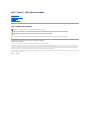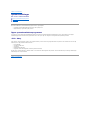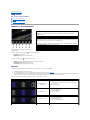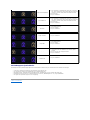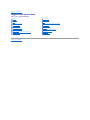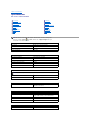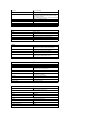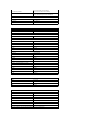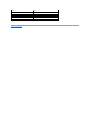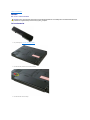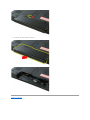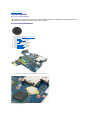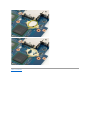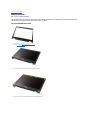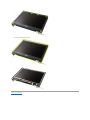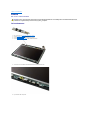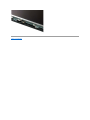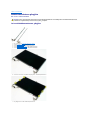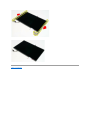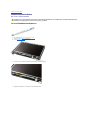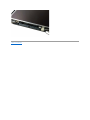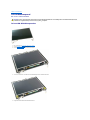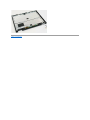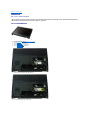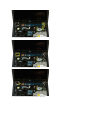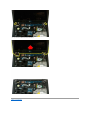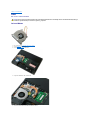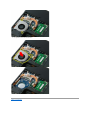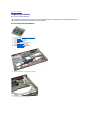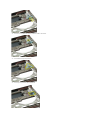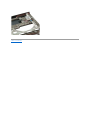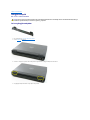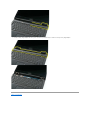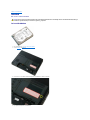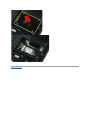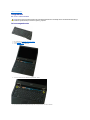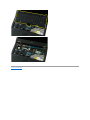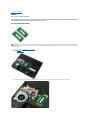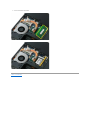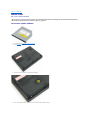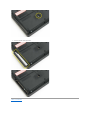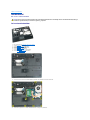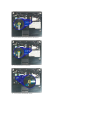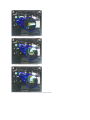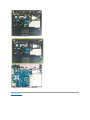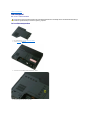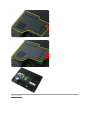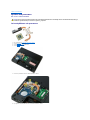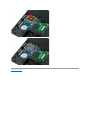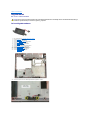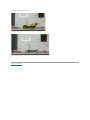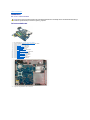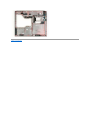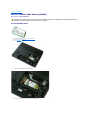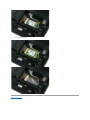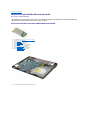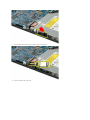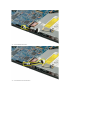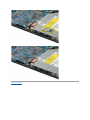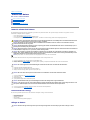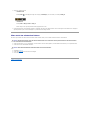Dell™Vostro™1320Servicehandbok
Obs, viktigt och varningar
OmduharköptenDell™nSeries-datorgällerintedeninformationidettadokumentsomröroperativsystemetMicrosoft®Windows®.
Informationenidettadokumentkankommaattändrasutanföregåendemeddelande.
©2009DellInc.Medensamrätt.
ÅtergivningavdettamaterialinågonformutanskriftligttillståndfrånDellInc.ärsträngtförbjuden.
Varumärkensomanvändsidennatext:Dell, DELL-logotypen, Vostro, TravelLite, Wi-Fi Catcher och ExpressChargeärvarumärkensomtillhörDellInc.;Intel, Pentium, Celeron och Core
ärregistreradevarumärkensomtillhörInteCorporation;BluetoothärettregistreratvarumärkesomtillhörBluetoothSIG,Inc.ochanvändsavDellunderlicens;TouchStripärett
varumärkesomtillhörZvetcoBiometrics,LLC; Blu-ray DiscärettvarumärkesomtillhörBlu-ray Disc Association; Microsoft, Windows, Windows Vista, och Windows Vistastartknappär
antingenvarumärkenellerregistreradevarumärkensomtillhörMicrosoftCorporationiUSAoch/ellerandraländer.
Andravarumärkenkananvändasidokumentetochhänvisardåantingentilldesomgöranspråkpåvarumärkenaellertillderasprodukter.DellInc.frånsägersigalltägarintresse
avandravarumärkenänsinaegna.
Maj 2009Rev. A00
Arbeta inuti datorn
Läggatillochbytautdelar
Specifikationer
Diagnostik
Systeminställningar
OBS! Gerviktiginformationsomkanhjälpadigattfåutmeravdindator.
VIKTIGT! Gerinformationomriskförskadorpåmaskinvaranellerdataförlustsomkanuppståomanvisningarnainteföljs.
VARNING! Gerinformationomriskförskadapåegendomellerperson,ellerförlivsfara.

Tillbakatillinnehållssidan
Systeminställningar
Dell™Vostro™1320Servicehandbok
Öppnasysteminstallationsprogrammet
<F12> Meny
MeddatornsBIOSellersysteminstallationsprogrammetkandugöraföljande:
l Kommaåtsysteminstallationsprogrammetgenomatttryckapå<F2>
l Öppnastartmenyngenomatttryckapå<F12>
Öppnasysteminstallationsprogrammet
Tryckpå<F2>förattöppnasysteminstallationsprogrammetochändradeanvändardefinierbarainställningarna.Omduharproblemmedattöppna
installationsprogrammetmeddenhärtangentenstartarduomochtryckerpå<F2>-tangentennärtangentbordetslysdiodbörjarblinka.
<F12> Meny
Tryckpå<F12>närDell-logotypenvisasomduvillöppnastartmenynmedenlistaövergiltigastartenheterförsystemet.Vilkaenhetersomfinnsmedpå
startmenynberorpåsystemetsstartbaraenheter.
l Internhårddisk
l CD-/DVD-/CD-RW-enhet
l Inbyggt NIC
l BIOS-installationsprogram
l Diagnostik (startar PSA-diagnostik (Pre-boot System Assessment))
Denhärmenynäranvändbarnärduförsökerstartaenvissenhetellerutföradiagnostikförsystemet.Attanvändastartmenyninnebäringaförändringari
startordningensomärsparadiBIOS.
Tillbakatillinnehållssidan

Tillbakatillinnehållssidan
Diagnostik
Dell™Vostro™1320Servicehandbok
Indikatorerförenhetsstatus
Felkoder
Strömknappenslysdiodkoder
Indikatorerförenhetsstatus
Omdatornäranslutentilletteluttag, fungerarindikatornsåhär:
l Fastblå—Batteriet laddas.
l Blinkandeblå—Batterietärnästanfulladdat.
Omdatornkörspåbatteri, fungerarindikatornsåhär:
l Släckt—batterietärtillräckligtladdat(ellerocksåärdatornavstängd).
l Blinkande orange—Batteriladdningenärlåg.
l Fast orange—Batteriladdningenärkritisktlåg.
Felkoder
OmdatorninteutförnågonPOST-test (Power-On Self-Test)vidstart,kandukontrolleraföljande:
1. Kontrolleraattdatornsströmindikatorlyser.
2. Omströmindikatornintelyserserdutillattdatornäranslutentilletteluttag.Tabortbatteriet
3. OmdatornärpåslagenmeninteutförnågonPOST-test,kontrollerarduomstatusindikatornförtangentbordetblinkarellerinteförattvisaattPOSThar
lyckatsmenutanvideo.Elleromstatusindikatorernaförtangentbordettändsiensekvensvilkettyderpåettsystemfel.
InedanståendetabellvisasmöjligalysdiodkodersomkanvisasnärPOSTinteutförs.
Indikatorernaförenhetsstatusfinnsimittenav
gångjärnskåpan.
1—Tändsnärdatornläserellerskriverdatapåhårddisken.
OBS!Omduvillundvikaattförloradatabördualdrigstängaavdatornnärindikatornför
Hårddiskblinkar.
2—Tändsnärdettrådlösanätverketäraktiverat.
3—TändsnärettkortmedtrådlösBluetooth®-teknik aktiveras.
OBS! Bluetooth-kortetäretttillval,såindikatorntändsbaraomdubeställdekortetmeddatorn.
Merinformationfinnsidokumentationensommedföljdekortet.
OmdubaravillstängaavBluetooth,skaduhögerklickapåikoneniAktivitetsfältetochklickapå
Disable Bluetooth Radio (inaktivera Bluetooth-radio).
4—Tändsnärdennumeriskadelenavtangentbordetäraktiverad.
5—Tändsnärversallåsetaktiveras.
6—Tändsnärscrolllock-funktionenäraktiverad.
Kod
Beskrivning
Görsåhär
PÅ-BLINKAR-BLINKAR
Inga SODIMM-minnenär
installerade
1. Installeraminnesmodulersomstöds.
2.
Omminneredanfinnsskamodulernasättastillbakaenitaget.
3. Försökmedettfungerandeminnefrånenannandatoreller
byt ut minnet.
4. Byt ut moderkortet.
BLINKAR-PÅ-PÅ
Felpåmoderkort
1. Sätttillbakaprocessorn.
2. Byt ut moderkortet.
3. Byt ut processorn.
BLINKAR-PÅ-BLINKAR
FelpåLCD-panel
1. SätttillbakaLCD-kabeln.
2. Byt ut LCD-panelen.
3. Byt ut grafikkort/moderkort.
AV-BLINKAR-AV
1. Installera kompatibla minnesmoduler.

Strömknappenslysdiodkoder
Strömlampansomfinnspåströmknappenpådatornsframsidatändsochblinkarellerlysermedfastskenförattindikerafemolikalägen:
l Ingen lampa—Systemetäravstängt(S5ellermekaniskt(ingennätström)AV).
l Fast gult sken—Systemfel,menströmtillförselfinns—normaltdriftsläge(S0).
l Blinkande gult sken—Systemfelinklusiveströmtillförsel(bara+5VSBfungerar),Vreg-fel, saknad eller felaktig CPU.
l Blinkandegröntsken—SystemetäriströmsparlägenaS1,S3ellerS4.(Blinkhastighetenär1Hz).Ingetfel/feltillstånd.
l Fastgröntsken—SystemetfungerarochäriS0(PÅ)-läge.
Tillbakatillinnehållssidan
Felpåminneskompatibilitet
2. Omtvåmodulerärinstalleradekandutabortenochtesta
igen.Prövaattsättadenandramodulenpåsammaplatsoch
testaigen.Testadenandraplatsenmedbådamodulerna.
3. Byt ut minnet.
4. Byt ut moderkortet.
PÅ-BLINKAR-PÅ
Minnet har identifierats men
detinnehållerfel
1. Sätttillbakaminnet.
2. Omtvåmodulerärinstalleradekandutabortenochtesta
igen.Prövaattsättadenandramodulenpåsammaplatsoch
testaigen.Testadenandraplatsenmedbådamodulerna.
3. Byt ut minnet.
4. Byt ut moderkortet.
AV-BLINKAR-BLINKAR
Modemfel
1. Sätttillbakamodemet.
2. Byt ut modemet.
3. Byt ut moderkortet.
BLINKAR-BLINKAR-BLINKAR
Felpåmoderkort
1. Byt ut moderkortet.
BLINKAR-BLINKAR-AV
FelpåROM
1. Sätttillbakaenheten.
2. Byt ut enheten.
3. Byt ut moderkortet.
AV-PÅ-AV
Felpålagringsenhet
1. Sätttillbakahårddiskochoptiskenhet.
2. Testadatornmedbarahårddiskenochbaradenoptiska
enheten.
3. Bytutdenenhetsomärupphovtillfelet.
4. Byt ut moderkortet.
BLINKAR-BLINKAR-PÅ
Grafikkortsfel
1. Byt ut moderkortet.

Tillbakatillinnehållssidan
Läggatillochbytautdelar
Dell™Vostro™1320Servicehandbok
Tillbakatillinnehållssidan
Batteri
Hårddisk
Minne
Kylfläns och processor
Gångjärnsskydd
Bildskärmsenhet
Bildskärmsväxelriktare
LCD-bildskärmspanel
Handledsstöd
InterntkortmedtrådlösBluetooth®-teknik
Knappcellsbatteri
Optisk enhet
Åtkomstpanel
Fläkt
Kortförtrådlöstlokaltnätverk(WLAN)
Tangentbord
Bildskärmsram
Kamera
Bildskärmsenhetensgångjärn
Fingeravtrycksläsare
Moderkort
Högtalarenhet

Tillbakatillinnehållssidan
Specifikationer
Dell™Vostro™1320Servicehandbok
Processorer
Systeminformation
ExpressCard™
Minneskortläsare
Minne
Kontakter
Kommunikation
Grafik
Ljud
Bildskärm
Tangentbord
Pekskiva
Fingeravtrycksläsare
Kamera
Batteri
Nätadapter
Fysiskamått
Miljö
OBS! Utbudet kan variera mellan olika regioner. Mer information om datorns konfiguration
fårduomduklickarpåStart (eller Start i Windows XP) ® Hjälpochsupportochväljer
alternativet att visa datorinformation.
Processor
Processortyp
Intel®Core™2Duo-processorer
L1-cacheminne
32kBperinstruktion,32kBdatacacheminneperkärna
L2 cache
3 eller 6 MB delat
Extern bussfrekvens
1067 MHz
Systeminformation
Systemkretsuppsättning
Intel GM45 eller Intel PM45
Databussbredd
64 bitar
DRAM-bussbredd
64 bitar
Processorns adressbussbredd
36 bitar
Flash EPROM
SPI 32 Mbit
PCI-buss (endast separat grafik)
x16 PCI Express
ExpressCard™-kort
OBS! ExpressCard-kortplatsenärendastavseddförExpressCard.DenstöderintePCCard-kort.
ExpressCard-kortkontakt
ExpressCard-kortplats(stöderbådeUSB- och PCIe-
baseradegränssnitt)
Kortsomstöds
ExpressCard-kortmeddimensionen34eller54mm
Minneskortläsare
Kortsomstöds
SD, SDIO, SD HC, Mini SD (med adapter) MMC, MMC+,
Mini MMC (med adapter)
Minne
Minnesmodulens kontakt
TvåDIMM-socklar
Minnesmodulens kapacitet
1 GB (en DIMM-modul),2GB(enellertvåDIMM-moduler),
3 GB (2 DIMM-moduler), 4 GB (2 DIMM-moduler)
Minnestyp
DDR2 800 MHz endast minne utan felkorrigering
Minimalt minne
1024 MB (1 GB)
Maximalt minne
4096 MB (4 GB)
Kontakter
Ljud
Mikrofonkontakt,kontaktförstereohörlurar/högtalare

IEEE 1394
En 4-stiftskontakt
Docka
Endast USB-portreplikator som tillval
Mini-Card-stöd(internaexpansionskortplatser)
En dedikerad halv Mini-Card-kortplatsförWLAN
EndedikeradfullständigMini-Card-kortplatsförWPAN
(Bluetooth®eller UWB)
Intel Flash-cacheminnekanävenanvändasifullständiga
Mini-Card-kortplatserförWPAN
Modem
Externt USB-modem som tillval
Nätverkskort
RJ-45-kontakt
USB, USB PowerShare, eSATA
Fyra USB 2.0-uttag med fyra stift
Grafik
VGA
Kommunikation
Modem
Externt (tillval)
Nätverkskort
10/100/1000EthernetLANpåmoderkortet
Trådlöst
WLAN halvt Mini-Card,WPANfullständigtMini-Card,
trådlöstBluetooth-support och UWB-teknik
Mobilt bredband
Inget
GPS
Inget
Grafik
Grafiktyp
Integrerad
Separatpåmoderkortet,maskinvaruacceleration
Bildskärmsstyrenhet
Integrerad grafik: Mobilt Intel GMA X4500
Separat grafik: NVIDIA GeForce 9300M GS
Databuss
IntegreratbildskärmskortellerPCI-Express-
bildskärmskortx16
Grafikminne
Integrerad grafik: upp till 256 MB delat
Separat grafik: 256 MB dedikerat minne
Bildskärmsutgång
BildskärmskontaktochDisplayPortmedfleralägen
Ljud
Ljudtyp
Ljud-codecmedtvåkanalershögkvalitativtljud
Ljudstyrenhet
IDT 92HD71B5
Stereokonvertering
24-bitars (stereo digital-till-analog)
24-bitars (stereo analog-till-digital)
Gränssnitt:
Internt
Internthögkvalitativljudcodec
Externt
kontaktförmikrofoningång,minikontaktför
stereohörlurar/-högtalare
Högtalare
En 2-watts, 4-ohmshögtalare
Internhögtalarförstärkare
1W per kanal, 4 ohm
Intern mikrofon
Enkel digital mikrofon
Volymkontroller
Volymkontrollknappar
Bildskärm
Typ (aktiv matris-TFT)
13,3-tums WXGA antireflex CCFL
13,3-tums WXGA TrueLife CCFL
Mått
Höjd
178,8 mm
Bredd
286,08 mm
Diagonal
337,82 mm
Maximalupplösning:
WXGA
280x800med262Kfärger
WXGATrueLife
1440x900med262Kfärger
Vinkling
0°(stängd)till130°
Uppdateringsintervall
60 Hz
Visningsvinklar:

Horisontell
±40°(WXGA)typiskt
±40°(WXGAmedTrueLife)
Bildpunktstäthet
WXGA
0,2235 mm
Tangentbord
Antal tangenter
84(USAochKanada),85(Europa),88(Japan)
Tangentbordslayout
QWERTY/AZERTY/Kanji
Storlek
Fullständigstorlek(19mmbreddsteg)
Pekskiva
X/Y-positionsupplösning
(grafiktabellsläge)
240 cpi
Storlek
Bredd
73,0mmsensoraktivtområde
Höjd
42,9mmrektangulärt
Fingeravtrycksläsare(tillval)
Typ
UPEKTCS3TouchStrip™bandsensormedaktiv,kapacitiv
CMOS-pixelavkännandeteknik
Kamera (tillval)
Upplösning
640 x 480 bildpunkter (VGA)
Batteri
Typ
Litiumjonbatterimed12celleravprismatyp
84 WHr
9-cells litiumjonbatteri
85 WHr
6-cells litiumjonbatteri
56 WHr
4-cells litiumjonbatteri
35 WHr
Mått:
Djup
4- eller 6-cells litiumjonbatteri
206 mm (8,11 tum)
9-cells litiumjonbatteri
93,3 mm
12-cells litiumjonbatteri
14,48 mm
Höjd
4- eller 6-cells litiumjonbatteri
19,8 mm
9-cells litiumjonbatteri
22,3 mm
12-cells litiumjonbatteri
217,24 mm
Bredd
4- eller 6-cells litiumjonbatteri
47,0 mm
9-cells litiumjonbatteri
68,98 mm
12-cells litiumjonbatteri
322,17 mm
Vikt
4-cells litiumjonbatteri
0,24 kg
6-cells litiumjonbatteri
0,33 kg
9-cells litiumjonbatteri
0,51 kg
12-cells litiumjonbatteri
0,85 kg
Spänning
4-cells litiumjonbatteri
14,8 VDC
6- eller 9-cells litiumjonbatteri
11,1 VDC
12-cells litiumjonbatteri
14,8 VDC
Laddningstid(ungefärlig):
Datornavstängd

6-cells litiumjonbatteri
Ca 1 timma till 80 procents laddning
Ca 2 timmar till 100 procents laddning
Drifttid
Varierarutifråndriftsförhållandena.Kanminskaavsevärt
undervissaberäkningsintensivaförhållanden
Batterietslivslängd(ungefärlig)
1år
Temperaturintervall
Drift
0°Ctill40°C
Förvaring
–10°till65°C
Knappcellsbatteri
CR-2032
Nätadapter
Inspänning
100-240 VAC
Inström(maximal)
1,5 A
Infrekvens
50–60 Hz
Temperaturintervall:
Drift
0°till35°C
Förvaring
–40°till65°C
PA-1265Wväxelströmsadapterförresor:
Uteffekt
19,5Vlikström
Utström
3,34 A
Höjd
15 mm
Bredd
66 mm
Djup
127 mm
Vikt
0,29 kg
PA-1090WväxelströmsadapteriD-serien:
Uteffekt
19,5Vlikström
Utström
4,62 A
Höjd
32 mm
Bredd
60 mm
Djup
140 mm
Vikt
0,425 kg
PA-3E90växelströmsadapteriE-serien:
Uteffekt
19,5Vlikström
Utström
4,62 A
Höjd
15 mm
Bredd
70 mm
Djup
147 mm
Vikt
0,345 kg
Fysiskamått
Höjd
27–31 mm
Bredd
335 mm
Djup
238 mm
Vikt
1,95 kg
Miljö
Temperaturintervall:
Drift
0°till35°C
Förvaring
–40till65°C
Relativ luftfuktighet (maximal):
Drift
10%till90%(icke-kondenserande)
Förvaring
5%till95%(icke-kondenserande)
Maximalvibration(vidanvändningavettslumpmässigtvibrationsspektrumsomsimuleraranvändarmiljön):
Drift
0,66 GRMS
Förvaring
1,3 GRMS
Maximalstöttålighet(mättmedparkeradhårddiskochen2mshalvsinuspuls):

Tillbakatillinnehållssidan
Batteri
Dell™Vostro™1320Servicehandbok
Ta bort batteriet
1. FöljanvisningarnaiInnan du arbetar inuti datorn.
2. Förbatterietslåspåvänstersidabortfrånbatteriet.
3. Förbatterietslåsimittenåthöger.
VARNING! Innanduutförnågotarbeteinutidatornskaduläsasäkerhetsinstruktionernasommedföljdedatorn.Mersäkerhetsinformationfinns
påhemsidanförregelefterlevnadpåwww.dell.com/regulatory_compliance.

Tillbakatillinnehållssidan
Knappcellsbatteri
Dell™Vostro™1320Servicehandbok
Ta bort knappcellsbatteriet
1. FöljanvisningarnaiInnan du arbetar inuti datorn.
2. Ta bort batterietfråndatorn.
3. Ta bort hårddiskenfråndatorn.
4. Ta bort den optiska enhetenfråndatorn.
5. Ta bort alla WLAN-kortfråndatorn.
6. Ta bort fläktenfråndatorn.
7. Ta bort alla ExpressCard-kortfråndatorn.
8. Ta bort gångjärnskåpanfråndatorn.
9. Ta bort tangentbordetfråndatorn.
10. Ta bort bildskärmsenhetenfråndatorn.
11. Ta bort handledsstödetfråndatorn.
12. Ta bort moderkortetfråndatorn.
13. Sättenritspennaunderpanelenochbändförsiktigtuppknappcellsbatteriet.
14. Ta bort knappcellsbatteriet.
VARNING! Innanduutförnågotarbeteinutidatornskaduläsasäkerhetsinstruktionernasommedföljdedatorn.Mersäkerhetsinformationfinns
påhemsidanförregelefterlevnadpåwww.dell.com/regulatory_compliance.

Tillbakatillinnehållssidan
Bildskärmsram
Dell™Vostro™1320Servicehandbok
Tabortbildskärmsramen
1. FöljanvisningarnaiInnan du arbetar inuti datorn.
2. Ta bort bildskärmsenhetenfråndatorn.
3. Tabortdesexskruvskyddenavgummifrånbildskärmsramen.
4. Tabortdesexskruvarnasomhållerfastramenibildskärmsenheten.
VARNING! Innanduutförnågotarbeteinutidatornskaduläsasäkerhetsinstruktionernasommedföljdedatorn.Mersäkerhetsinformationfinns
påhemsidanförregelefterlevnadpåwww.dell.com/regulatory_compliance.

Tillbakatillinnehållssidan
Kamera
Dell™Vostro™1320Servicehandbok
Ta bort kameran
1. FöljanvisningarnaiInnan du arbetar inuti datorn.
2. Ta bort bildskärmsenhetenfråndatorn.
3. Ta bort bildskärmsramenfrånbildskärmsenheten.
4. Ta bort bildskärmsväxelriktarenfrånbildskärmsenheten.
5. Tabortskruvensomhållerfastbildskärmskameranibildskärmsenheten.
6. Lyftkameranfråndessplats.
VARNING! Innanduutförnågotarbeteinutidatornskaduläsasäkerhetsinstruktionernasommedföljdedatorn.Mersäkerhetsinformationfinns
påhemsidanförregelefterlevnadpåwww.dell.com/regulatory_compliance.

7. Koppla bort kamerans datakabel.
8. Tabortbildskärmskameranfrånbildskärmsenheten.

Tillbakatillinnehållssidan
Bildskärmsenhetensgångjärn
Dell™Vostro™1320Servicehandbok
Tabortbildskärmsenhetensgångjärn
1. FöljanvisningarnaiInnan du arbetar inuti datorn.
2. Ta bort bildskärmsenhetenfråndatorn.
3. Ta bort bildskärmsramenfrånbildskärmsenheten.
4. Ta bort bildskärmsväxelriktarenfrånbildskärmsenheten.
5. Ta bort LCD-bildskärmspanelenfrånbildskärmsenheten.
6. Tabortdesexskruvarsomhållerfastgångjärnenibildskärmspanelenheten.
7. Förgångjärnenbortfrånbildskärmspanelenheten.
VARNING! Innanduutförnågotarbeteinutidatornskaduläsasäkerhetsinstruktionernasommedföljdedatorn.Mersäkerhetsinformationfinns
påhemsidanförregelefterlevnadpåwww.dell.com/regulatory_compliance.
Sidan laddas ...
Sidan laddas ...
Sidan laddas ...
Sidan laddas ...
Sidan laddas ...
Sidan laddas ...
Sidan laddas ...
Sidan laddas ...
Sidan laddas ...
Sidan laddas ...
Sidan laddas ...
Sidan laddas ...
Sidan laddas ...
Sidan laddas ...
Sidan laddas ...
Sidan laddas ...
Sidan laddas ...
Sidan laddas ...
Sidan laddas ...
Sidan laddas ...
Sidan laddas ...
Sidan laddas ...
Sidan laddas ...
Sidan laddas ...
Sidan laddas ...
Sidan laddas ...
Sidan laddas ...
Sidan laddas ...
Sidan laddas ...
Sidan laddas ...
Sidan laddas ...
Sidan laddas ...
Sidan laddas ...
Sidan laddas ...
Sidan laddas ...
Sidan laddas ...
Sidan laddas ...
Sidan laddas ...
Sidan laddas ...
Sidan laddas ...
Sidan laddas ...
Sidan laddas ...
Sidan laddas ...
Sidan laddas ...
Sidan laddas ...
Sidan laddas ...
Sidan laddas ...
Sidan laddas ...
Sidan laddas ...
Sidan laddas ...
-
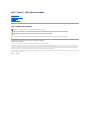 1
1
-
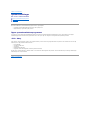 2
2
-
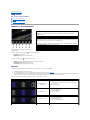 3
3
-
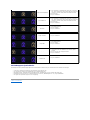 4
4
-
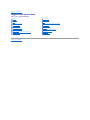 5
5
-
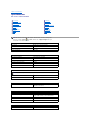 6
6
-
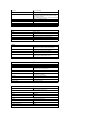 7
7
-
 8
8
-
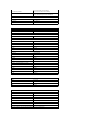 9
9
-
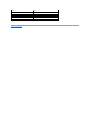 10
10
-
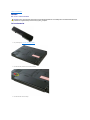 11
11
-
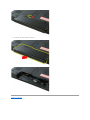 12
12
-
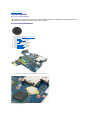 13
13
-
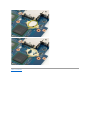 14
14
-
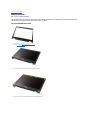 15
15
-
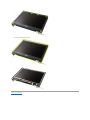 16
16
-
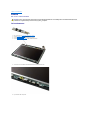 17
17
-
 18
18
-
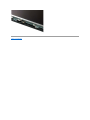 19
19
-
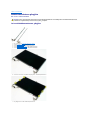 20
20
-
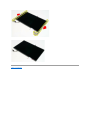 21
21
-
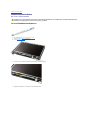 22
22
-
 23
23
-
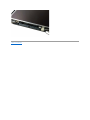 24
24
-
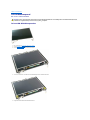 25
25
-
 26
26
-
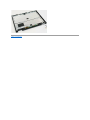 27
27
-
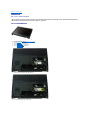 28
28
-
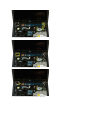 29
29
-
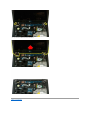 30
30
-
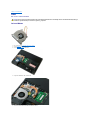 31
31
-
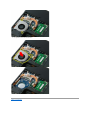 32
32
-
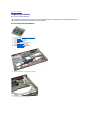 33
33
-
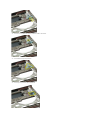 34
34
-
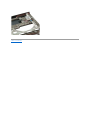 35
35
-
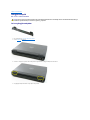 36
36
-
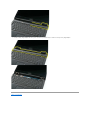 37
37
-
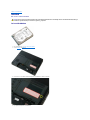 38
38
-
 39
39
-
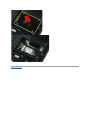 40
40
-
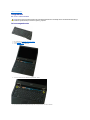 41
41
-
 42
42
-
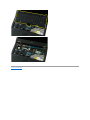 43
43
-
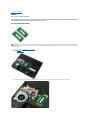 44
44
-
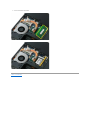 45
45
-
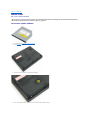 46
46
-
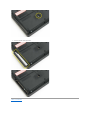 47
47
-
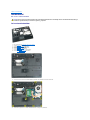 48
48
-
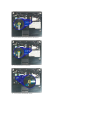 49
49
-
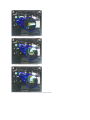 50
50
-
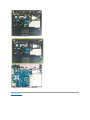 51
51
-
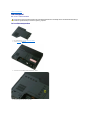 52
52
-
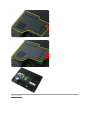 53
53
-
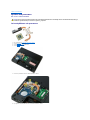 54
54
-
 55
55
-
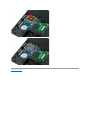 56
56
-
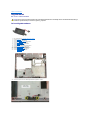 57
57
-
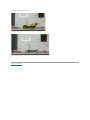 58
58
-
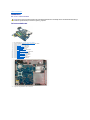 59
59
-
 60
60
-
 61
61
-
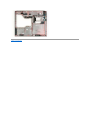 62
62
-
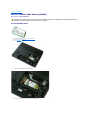 63
63
-
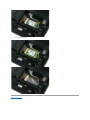 64
64
-
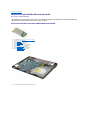 65
65
-
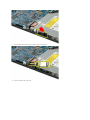 66
66
-
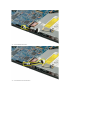 67
67
-
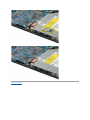 68
68
-
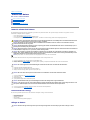 69
69
-
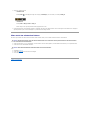 70
70
Relaterade papper
-
Dell Vostro 1520 Användarmanual
-
Dell Vostro 1720 Användarmanual
-
Dell Latitude 2100 Användarmanual
-
Dell Latitude E6410 Användarmanual
-
Dell Precision M4500 Användarmanual
-
Dell Precision M6500 Användarmanual
-
Dell Precision M6500 Bruksanvisning
-
Dell Vostro 1014 Användarmanual
-
Dell Vostro 1014 Användarmanual
-
Dell Latitude E6400 Snabbstartsguide